UniFi Protect - Подключение новых устройств
Для использования камер Protect и прочих устройств сначала их необходимо подключить их к UniFi Protect Controller, то есть подключить устройство UniFi к контролеру UniFi, с помощью которого осуществляется управление данным устройством.
В статье объясняется, как осуществляется подключение устройств UniFi Protect, а также описывается устранение общих проблем, которые могут возникнуть в процессе подключения.
Для получения дополнительной информации см. UniFi - Подключение устройств.
- Требования
- Методы подключения устройств UniFi Protect
- Решение общих проблем подключения
- Расширенное устранение возникающих при подключении проблем
Требования
Перед использованием устройств(а) UniFi Protect, убедитесь, что:
- устройства корректно настроены в соответствии кратким руководством пользователя
- устройство включено, на нем горит светодиодный индикатор.
- Подключено к устройству NVR в той же сети, что и UniFi Protect Controller.
Примечание. Большинство камер Protect питаются через Power over Ethernet (PoE), поэтому может потребоваться коммутатор или адаптер PoE.
Методы подключения устройств UniFi Protect
В зависимости от методов управления UniFi Protect Controller новое устройств UniFi Protect можно подключить с помощью мобильного приложения или через веб - интерфейс контролера.
Подключение устройства UniFi Protect с помощью мобильного приложения
1. Откройте приложение UniFi Protect, дождитесь появления запроса на подключение устройства и нажмите «Добавить».
- Если запрос не появляется, нажмите значок эллипса в правом верхнем углу и выберите «Добавить элементы» в раскрывающемся меню, чтобы добавить устройства вручную.
Примечание. Если устройства не обнаружены, запустится мастер справки, который поможет устранить возникшие при подключении проблемы.
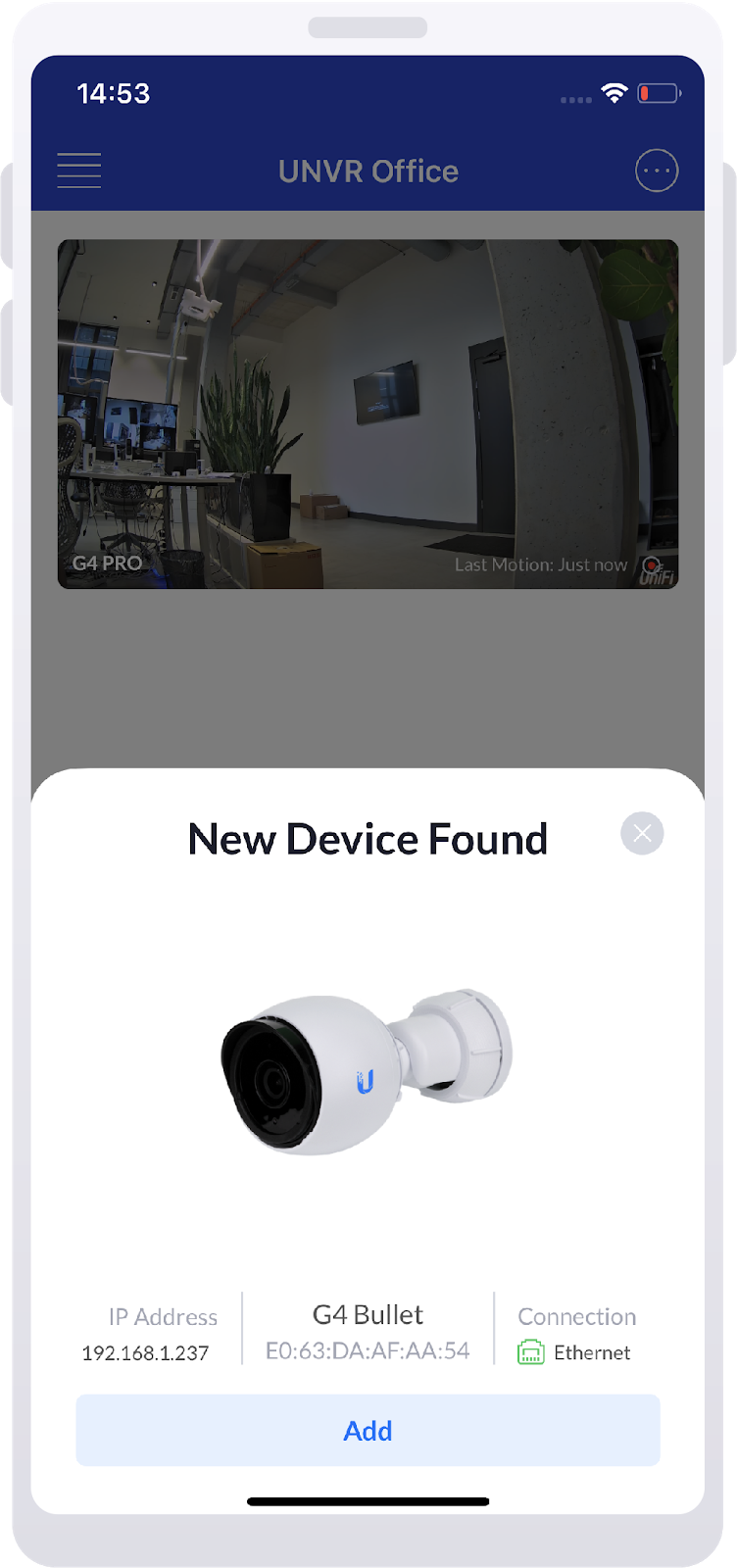
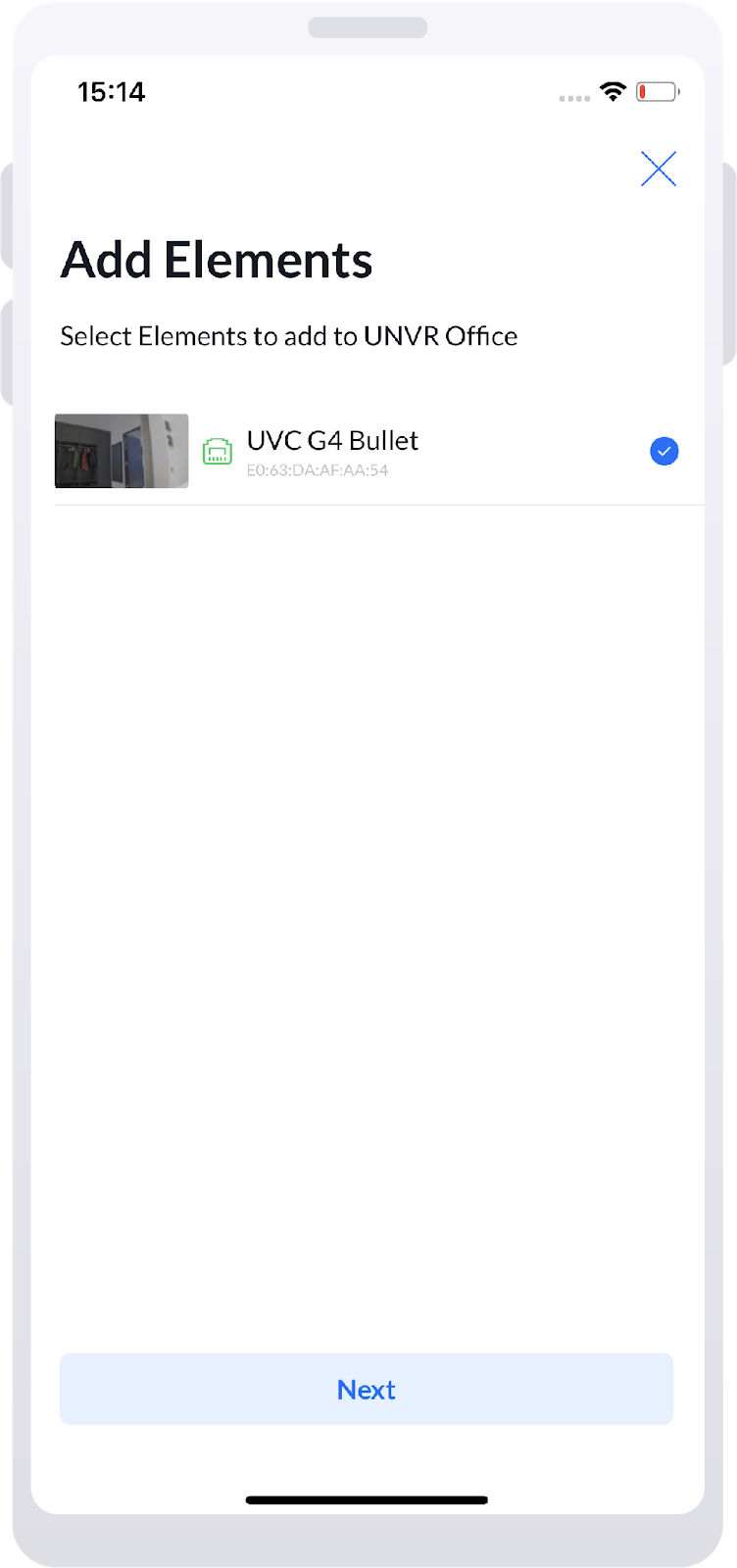
2. Назовите свое устройство и нажмите « Далее», чтобы завершить подключение. После завершения вы перейдете на главный экран приложения, где будет отображаться прямая трансляция с нового устройства.
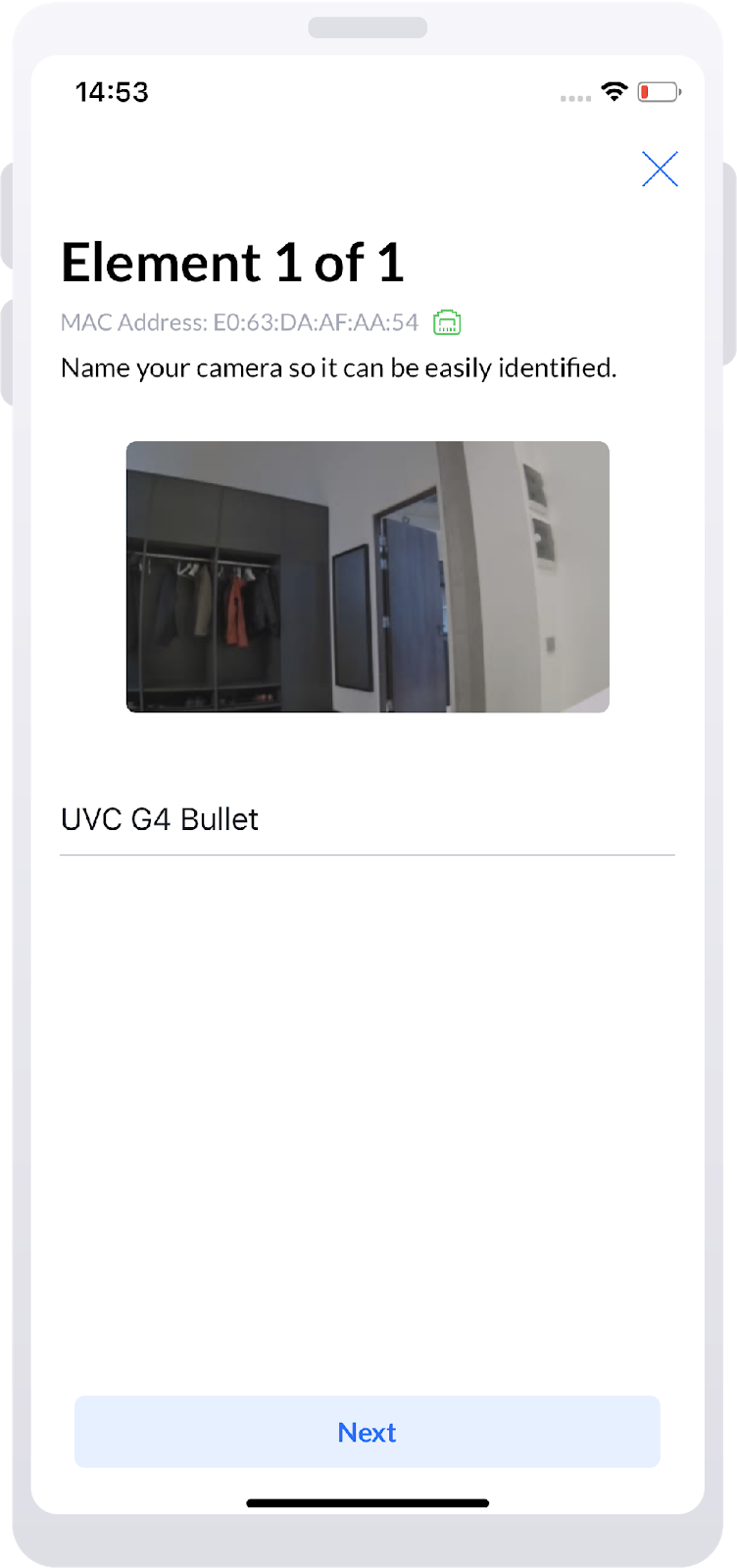
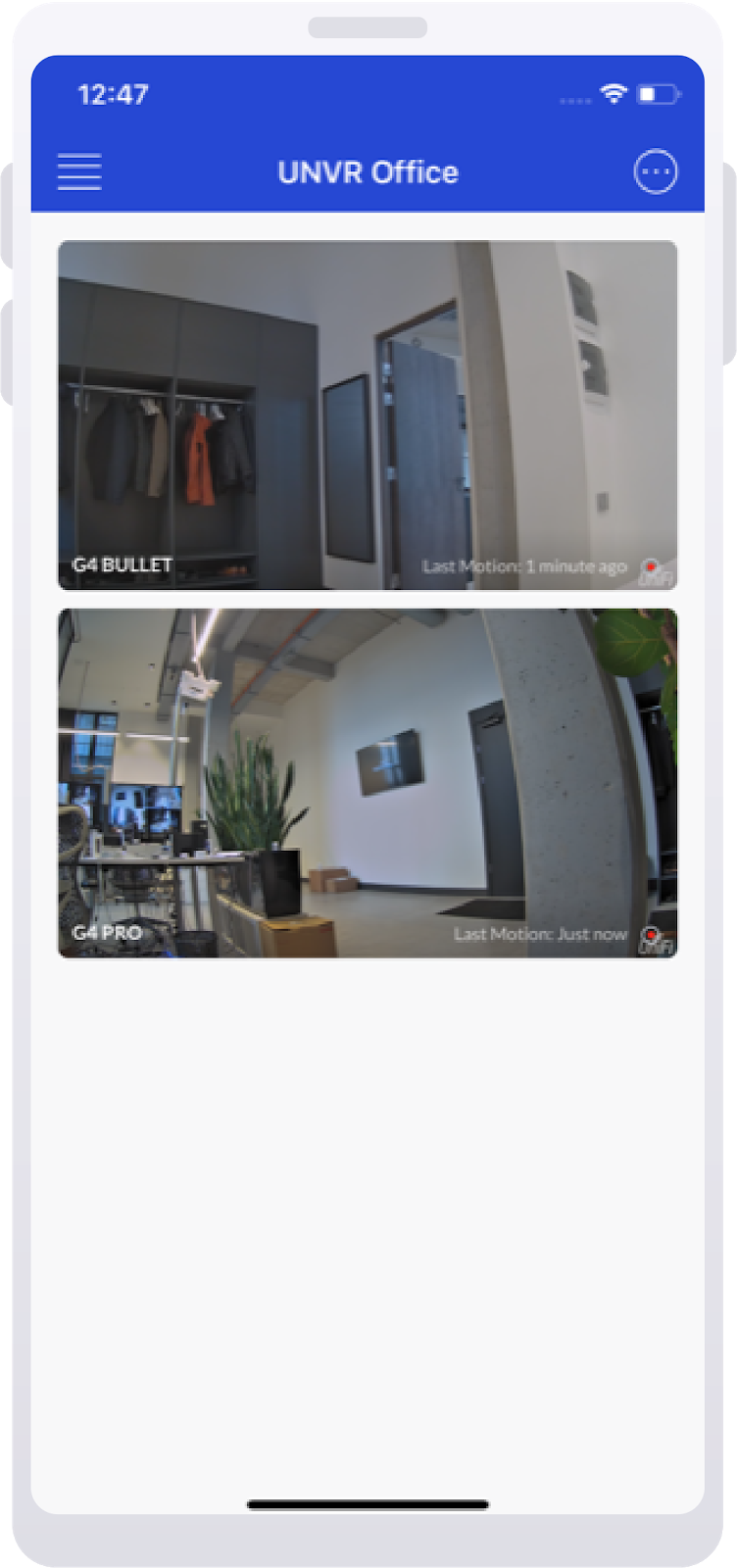
Подключение устройства UniFi Protect с помощью веб-интерфейса контролера
1. Перейдите в раздел «Устройства», дождитесь появления запроса на принятие устройства и нажмите «Добавить».
Запрос появится только в том случае, если устройство(а) UniFi Protect правильно подключено к NVR.
a. Если запрос не появляется , нажмите «Добавить устройства», чтобы подключить устройство(а) вручную.
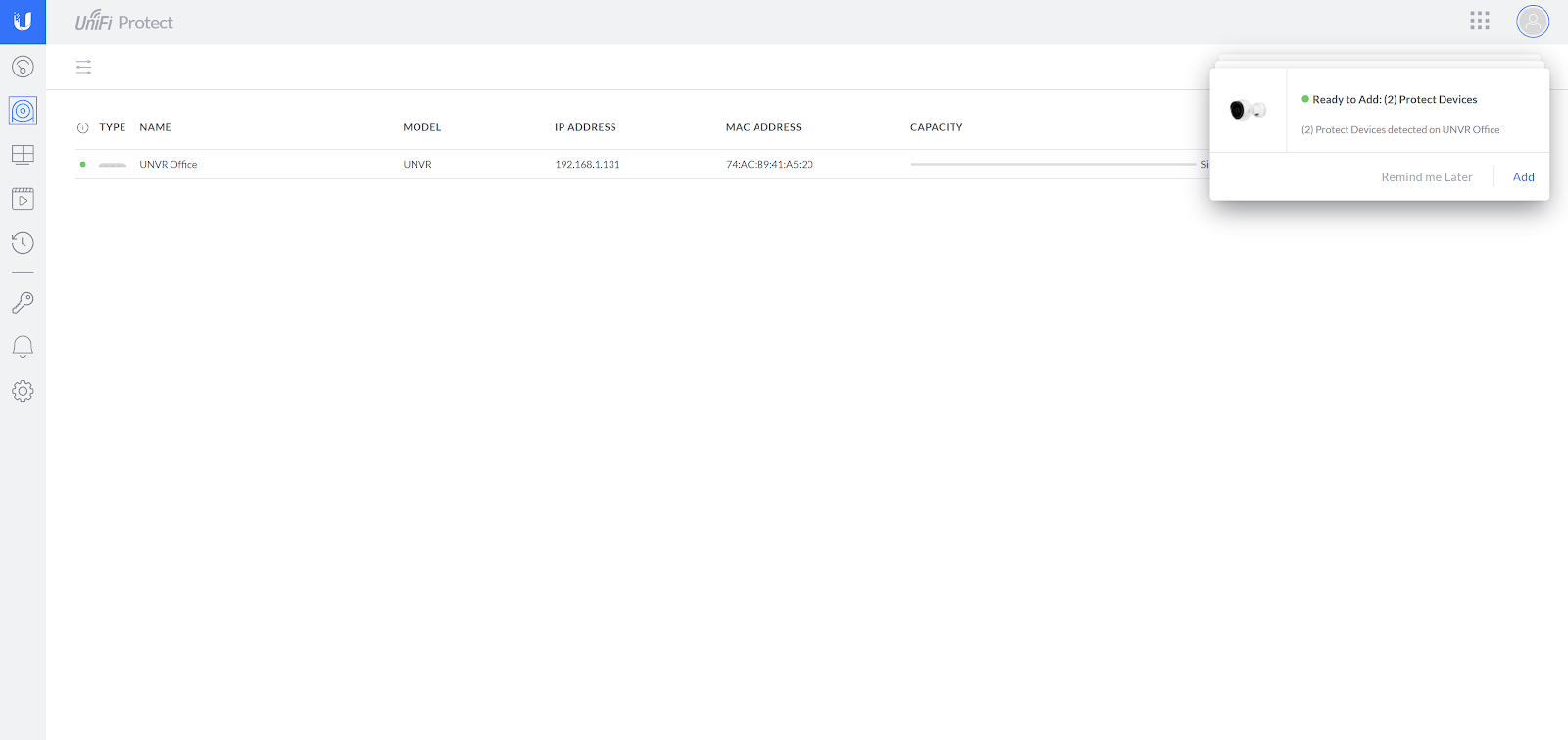
b. Если вы по-прежнему не видите устройства, которые хотите подключить, нажмите «Найти другие устройства» в нижнем левом углу страницы «Устройства» и следуйте инструкциям.
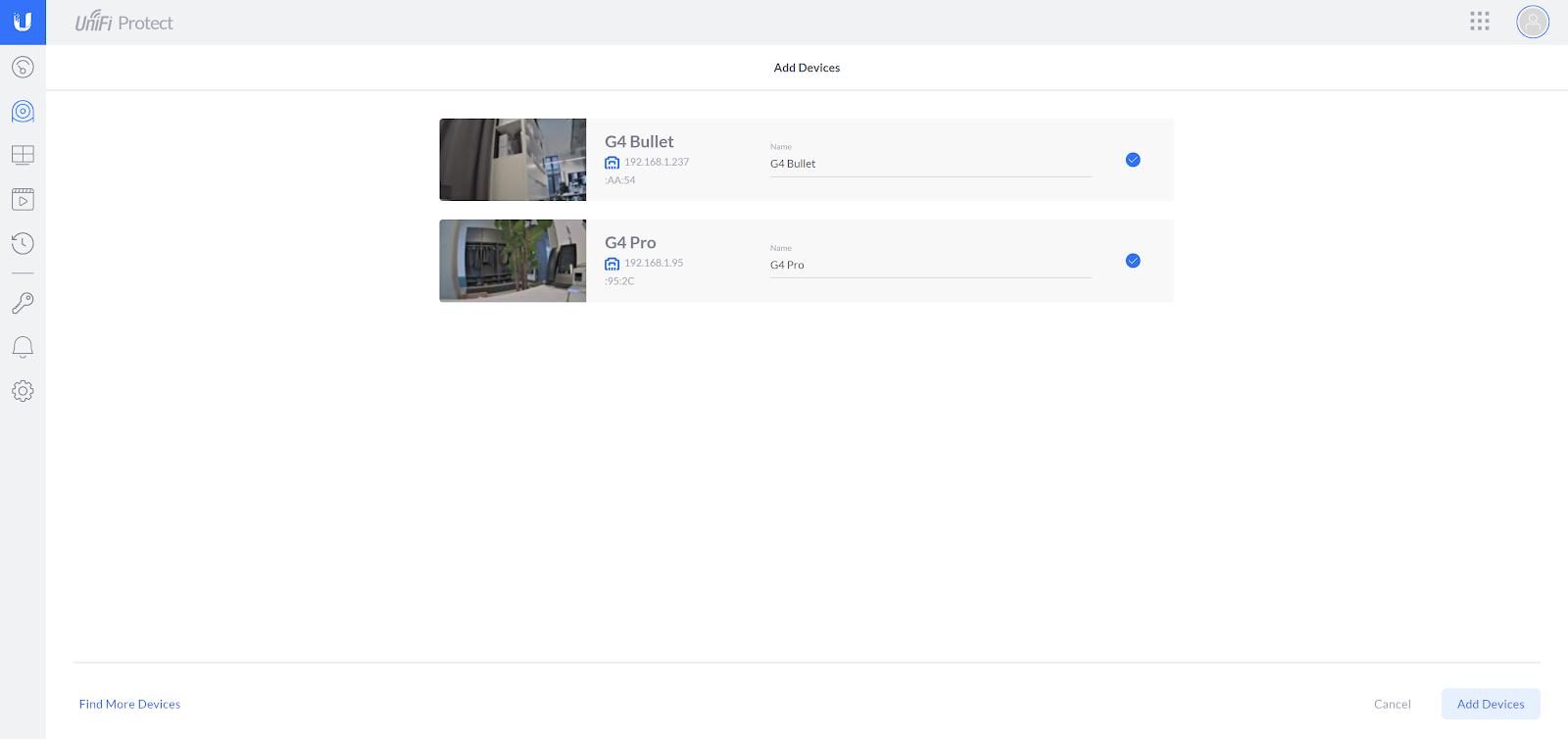
2. Подождите, пока новое устройство(а) подключатся, а система обновится, о чем свидетельствует следующее:
a. Синий круг рядом со значком нового устройства указывает на текущий процесс подключения и обновления, который может занять несколько минут.
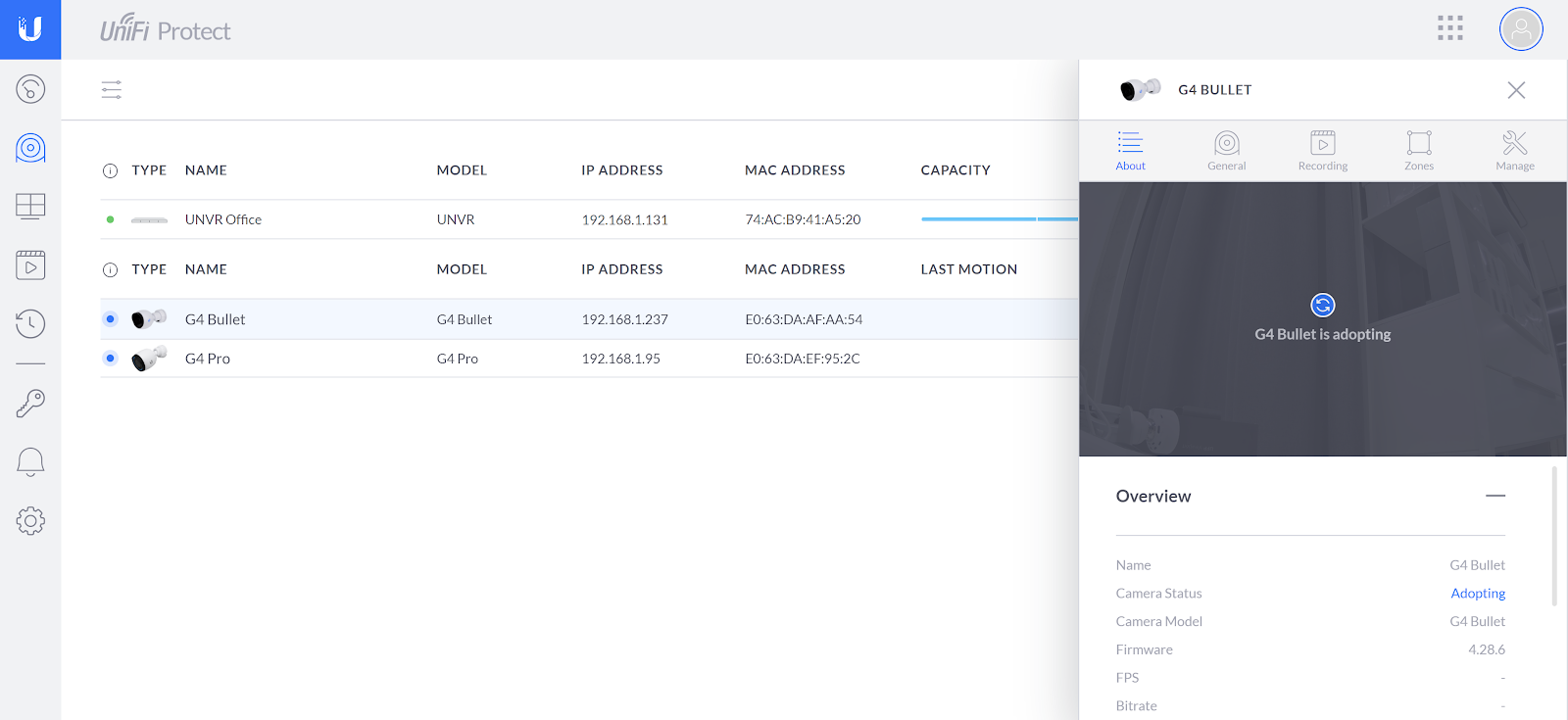
b. Зеленый круг и Интернет-статусе указывает на успешное подключение устройства.
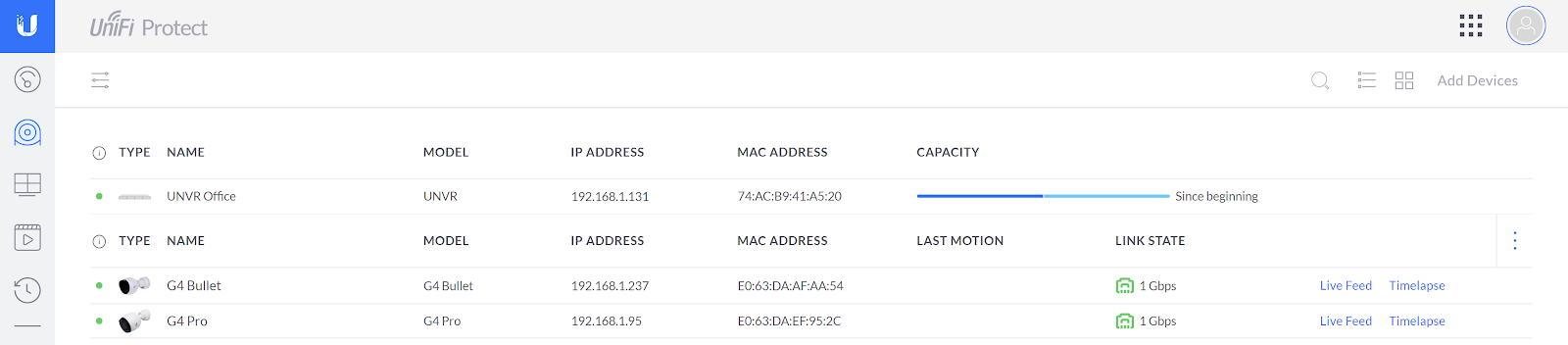
Устранение распространенных проблем с подключением устройства Protect
Устройство Protect не обнаруживается, как доступное для подключения.
1. Убедитесь, что хост-устройство контролера (UDM-Pro, UNVR или UCK-G2-PLUS) и устройство Protect используют одну и ту же физическую сеть (например, подключены к одному коммутатору).
2. Убедитесь, что устройство постоянно получает достаточную мощность.
- Если вы используете адаптер PoE, убедитесь, что кабели полностью вставлены в порты и что на адаптере горят соответствующие индикаторы (если применимо).
- Если вы используете коммутатор PoE, убедитесь, что его выходной мощности достаточно для питания устройства Protect.
- Если ни один из вышеперечисленных способов устранения неполадок не помог, попробуйте другие порты, другой набор кабелей или другую розетку, чтобы исключить возможность неисправного кабеля или источника питания.
Для получения дополнительной информации о требованиях к питанию посетите страницу продукта вашего устройства в магазине Ubiquiti или см. UniFi - Поддерживаемые режимы ввода и вывода PoE.
3. Обновите прошивку вашего контролера Protect и хост-устройства контролера до последней версии, чтобы обеспечить максимальную стабильность.
- Чтобы обновить прошивку хост-устройства контролера UniFi OS, щелкните значок сетки в правом верхнем углу меню, выберите «Настройки» в раскрывающемся меню и щелкните «Доступно обновление» в разделе «Общие».
- Для обновления контролера UniFi Protect войдите в меню в правом верхнем углу панели инструментов, выберите «Настройки» в раскрывающемся меню, щелкните вкладку «Приложение» и нажмите «Обновить» в разделе «Защита».
Примечание. Если у вас старая прошивка хост-устройства контролера, вам может потребоваться выполнить обновление вручную через интерфейс управления устройства.
Устройство «связано с другим контролером»
Когда устройство «связано с другим контролером», это означает, что им управляет другой контролер Protect.
Есть два способа решить эту проблему в зависимости от того, есть ли у вас исходные учетные данные контролера или нет.
Если у вас нет учетных данных для входа в исходный контролер, выполните сброс настроек устройства до заводских и повторно подключите его к новому контроллру Protect (рекомендуется):
- Нажмите и удерживайте кнопку сброса в течение 10 секунд.
- Отпустите кнопку сброса и убедитесь, что светодиод устройства погас. Если нет, попробуйте еще раз.
- Подождите, пока светодиодный индикатор устройства не загорится белым, затем следуйте стандартным инструкциям для подключения устройства.
Если у вас есть учетные данные для входа в исходный контролер, повторно подключите устройство без необходимости сброса в веб-интерфейсе:
- Войдите в исходный контролер.
- Выберите «Настройки» > «Основные» > «Дополнительно», чтобы найти пароль устройства, а затем запишите его.
- Войдите в новый контролер и нажмите «Добавить устройства» в меню «Свойства».
- Щелкните Подробнее в уведомлении о том, что устройство связано с другим контролером.
- Введите пароль устройства со старого контролера и нажмите «Подключить». Вы увидите сообщение, подтверждающее, что устройство подключается к новому контролеру.

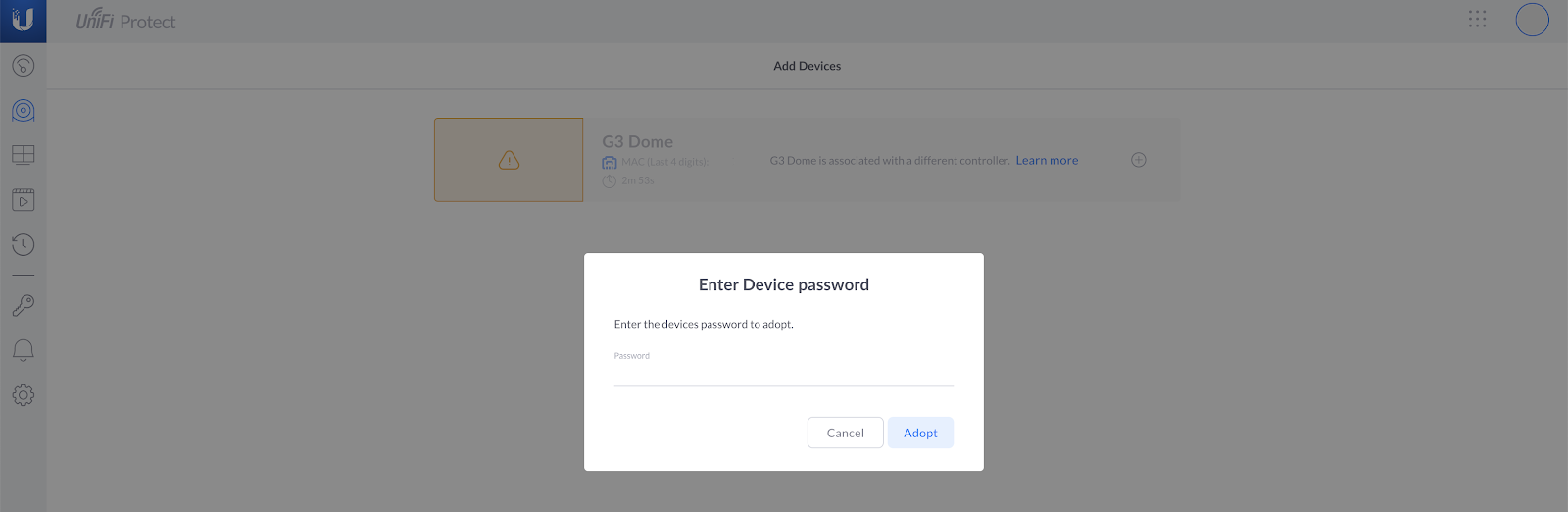
Устройство не подключается или виснет при подключении.
- Перезагрузите устройство Protect и хост-устройство контролера; или
- Восстановите заводские настройки устройства Protect.
Расширенное устранение возникающих при подключении проблем
Подключение устройства Protect через его интерфейс вручную
Если устройство не готово к подключению и описанные выше действия не помогают, попробуйте следующее:
- Используйте приложение UniFi WiFiman для обнаружения устройства Protect и хост-устройства контролера, запишите их IP-адреса.
- Введите IP-адрес устройства в браузере, чтобы получить к нему локальный доступ (рекомендуется Chrome). Может появиться предупреждение безопасности, но вы можете смело переходить по указанному адресу.
- Используйте ubnt/ubnt или root/ubnt в качестве учетных данных. Если это не сработает, возможно, вам придется перезагрузить устройство и повторить.
- Нажмите «Пропустить», чтобы пропустить настройку, затем выберите вкладку «Настроить».
- Введите IP-адрес хост-устройства контролера в поле сервера UniFi Protect (или в поле видеосервер UniFi, в зависимости от версии прошивки).
- Щелкните Сохранить изменения.
- Подождите, пока устройство завершит процесс подготовки, который обычно занимает несколько минут.
- Откройте раздел «Устройства» контролера UniFi Protect, чтобы увидеть, появилось ли устройство. Если устройство отобразилось, нажмите Добавить устройство.
Обновление прошивки устройств Protect вручную
Чтобы обновить прошивку недоступное в контролере Protect устройства UniFi Protect, необходимо использовать интерфейс управления устройством:
- Загрузите последнюю версию прошивки (файл .bin) со страницы Загрузки.
- Используйте приложение UniFi WiFiman, чтобы обнаружить устройство Protect и запишите его IP-адрес.
- Введите IP-адрес устройства в браузере, чтобы получить к нему локальный доступ (рекомендуется Chrome). Может появиться предупреждение безопасности, но вы можете смело переходить по адресу.
- Используйте ubnt/ubnt или root/ubnt в качестве учетных данных. Если это не сработает, возможно, вам придется перезагрузить устройство и повторить.
- Нажмите «Пропустить», чтобы пропустить настройку, затем выберите вкладку «Система».
- Прокрутите вниз до раздела прошивки и загрузите прошивку, которую скачали ранее.
- Когда прошивка загружена, нажмите «Продолжить», чтобы подтвердить процесс обновления.
После завершения процесса обновления прошивки вы сможете подключить устройство к контролеру Protect, выполнив указанные выше действия.
Проверьте сетевые настройки
Схема и настройки вашей сети могут повлиять на процесс подключения UniFi Protect.
Для получения дополнительной информации об устранении связанных с подключением проблем см. UniFi Network - Расширенное устранение связанных с подключением проблем.

 Москва
Москва  ubnt@ubnt.ru
ubnt@ubnt.ru Контакты
Контакты





 Google Play
Google Play App Store
App Store